ワードで表の罫線を非表示にするには?
2か月 ago

Microsoft Word で表を作成する際、罫線はデータの構造を明確にする上で非常に役立ちます。しかし、プレゼンテーション資料や報告書など、見た目を重視する場合、罫線が目立ってしまうことがあります。そんな時、表の罫線を非表示にすることで、すっきりとした印象を与えることができます。この記事では、Word で表の罫線を簡単に非表示にするための様々な方法を、初心者にもわかりやすく解説します。基本操作から応用テクニックまで、罫線に関する悩みを解決しましょう。
ワードで表の罫線を非表示にする方法
ワードで表の罫線を非表示にするには、いくつかの方法があります。最も一般的な方法は、表全体または選択したセル範囲の罫線を「罫線なし」に設定することです。この操作を行うと、表の構造は保持されますが、画面上や印刷時には罫線が表示されなくなります。別の方法として、罫線の色を背景色と同じ色に設定することで、事実上、罫線を非表示にすることも可能です。これらのテクニックを組み合わせることで、表のデザインを柔軟に制御し、ドキュメントの見栄えを向上させることができます。
表全体から罫線を削除する方法
表全体から罫線を削除するには、まず表全体を選択します。次に、「罫線」メニューから「罫線なし」を選択します。これにより、表全体のすべての罫線が削除され、表の構造だけが残ります。この方法は、表の内容を別の書式で表示したい場合に便利です。
- まず、表をクリックして選択します。
- 次に、「表ツール」の「デザイン」タブに移動します。
- 「罫線」ドロップダウンメニューから「罫線なし」を選択します。
特定のセル範囲の罫線を非表示にする方法
特定のセル範囲の罫線を非表示にするには、まず非表示にしたいセル範囲を選択します。次に、「罫線」メニューから「罫線と網かけの設定」を選択し、表示されるダイアログボックスで、非表示にしたい罫線の種類(上、下、左、右など)を選択解除します。この方法は、特定のセルを目立たせたり、複雑なレイアウトを作成したりする場合に役立ちます。
罫線の色を背景色に設定する方法
罫線の色を背景色と同じ色に設定することで、罫線を実質的に非表示にすることができます。まず、罫線を非表示にしたいセル範囲または表全体を選択します。次に、「罫線の色」を背景色と同じ色に設定します。この方法は、罫線を完全に削除せずに、視覚的に消したい場合に適しています。
- まず、表をクリックして選択します。
- 次に、「表ツール」の「デザイン」タブに移動します。
- 「罫線の色」ドロップダウンメニューから背景色と同じ色を選択します。
「グリッド線」の表示/非表示を切り替える方法
ワードの「グリッド線」は、画面上でのみ表示される補助線で、表の罫線とは異なります。「グリッド線」を表示または非表示にするには、「表示」タブの「表示」グループにある「グリッド線」チェックボックスをオンまたはオフにします。この設定は、印刷には影響しません。
- ワードの上部メニューにある「表示」タブをクリックします。
- 「表示」グループにある「グリッド線」チェックボックスを見つけます。
- チェックボックスをオンまたはオフにして、グリッド線の表示/非表示を切り替えます。
表のスタイルを使用して罫線を調整する方法
ワードには、さまざまな表のスタイルが用意されており、これらのスタイルを使用することで、罫線を簡単に調整できます。「表ツール」の「デザイン」タブにある「表のスタイル」ギャラリーから、好みのスタイルを選択します。各スタイルは、罫線の色、太さ、種類などをあらかじめ定義しており、クリックするだけで表に適用できます。この方法は、一貫性のあるデザインを維持し、時間を節約するのに役立ちます。
https://youtube.com/watch?v=7GM59twAric%26pp%3D0gcJCdgAo7VqN5tD
よくある質問(FAQ)
Wordの表の罫線を見えなくするには?
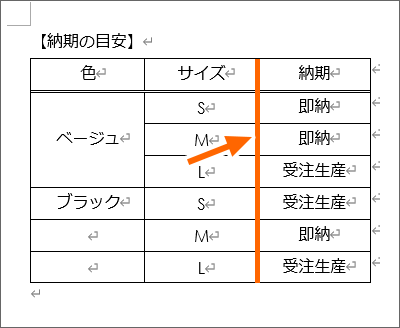
Word の表の罫線を非表示にするには、表全体を選択し、「罫線なし」を選択するか、個々の罫線を指定して非表示にする 必要があります。これにより、表の構造は維持されますが、見た目上は罫線が表示されなくなります。
表全体を「罫線なし」にする方法
- まず、非表示にしたい表全体をマウスでドラッグして選択します。
- 次に、Word のリボンにある「デザイン」タブ(または「レイアウト」タブ)を開き、「罫線」グループを探します。
- 「罫線」ドロップダウンメニューから「罫線なし」を選択すると、表全体の罫線が非表示になります。これにより、表の構造は維持されたまま、見た目上は罫線が消えます。
特定の罫線を非表示にする方法
- 非表示にしたい罫線のあるセルを選択します。複数のセルを選択することも可能です。
- 「デザイン」タブ(または「レイアウト」タブ)の「罫線」グループから「罫線の書式設定」を選択します。
- 罫線の種類や色、太さを調整できるダイアログボックスが開くので、そこで非表示にしたい罫線の種類を選び、「罫線なし」を選択するか、線のスタイルを「なし」にします。
表のスタイルを変更する方法
- 表全体を選択し、「デザイン」タブの「表のスタイル」ギャラリーから好みのスタイルを選択します。
- 多くの表スタイルには、罫線が控えめになっているものや、完全に非表示になっているものがあります。
- 必要に応じて、選択したスタイルをカスタマイズすることも可能です。
セルの背景色を利用して罫線を目立たなくする方法
- 表のセルに背景色を設定することで、罫線を目立たなくすることができます。
- セルの背景色を罫線の色と同じにしたり、明るい色を使用して罫線とのコントラストを弱めることで、罫線の存在感を薄めることができます。
- この方法は、特にシンプルな表デザインに適しています。
印刷プレビューで確認する方法
- 罫線を非表示にした後、必ず印刷プレビューで表示を確認してください。
- 画面上では罫線が非表示に見えても、印刷時には意図せず表示されてしまう場合があります。
- 印刷プレビューで問題がなければ、そのまま印刷することができます。
ワードで罫線が表示されるのはなぜですか?
ワードで罫線が表示される理由は、主に描画ツール、表機能、段落罫線などの機能が使用されているためです。これらの機能は、文書の構造を視覚的に整理したり、特定の要素を強調したりするのに役立ちます。
罫線の種類と表示方法
- 描画ツールによる罫線: ワードの描画ツールを使って直接描かれた線は、図形として扱われます。線の太さ、色、種類を自由に設定でき、文書のレイアウトに合わせて細かく調整可能です。描画ツールで罫線を作成すると、テキストとの位置関係を調整する必要がある場合があります。
- 表機能による罫線: 表機能を使うと、セル間の境界線が自動的に罫線として表示されます。表全体または特定のセルに対して罫線のスタイル(太さ、色、種類)を設定できます。表は、データを整理し、視覚的に分かりやすく表示するのに非常に便利です。
- 段落罫線: 段落罫線は、段落の上下左右に罫線を設定する機能です。特定の段落を強調したり、他の段落と区別したりするのに使われます。段落罫線は、段落の設定から簡単に変更できます。
罫線が表示される原因の特定
- 表示設定の確認: ワードの表示設定によっては、本来表示されないはずの罫線が表示されることがあります。例えば、グリッド線が表示されている場合、それが罫線のように見えることがあります。表示設定を確認し、不要な表示をオフにすることで、問題を解決できる場合があります。
- 罫線の種類と設定の確認: 罫線の種類(実線、点線など)や太さ、色が意図しない設定になっている場合があります。罫線の設定を再確認し、必要に応じて修正することで、希望通りの表示に調整できます。表の場合は、表のプロパティから罫線を編集します。
- 描画オブジェクトの確認: 描画ツールで作成した罫線が、意図せず配置されている可能性があります。図形として挿入された線は、選択して削除するか、位置を調整することで対応できます。描画オブジェクトは、テキストと重なって表示されることがあります。
罫線が表示されない場合の対処法
- 罫線の設定を確認: 罫線が非表示になっている可能性があります。表の場合は、表のプロパティから罫線を表示する設定になっているか確認します。段落罫線の場合も、段落の設定で罫線が設定されているか確認してください。
- 印刷プレビューの確認: 画面上では罫線が表示されなくても、印刷プレビューでは表示される場合があります。印刷プレビューで確認し、必要に応じて設定を調整します。プリンターの設定やドライバーが影響している場合もあります。
- 互換性の問題: 古いバージョンのワードで作成したファイルを開いた場合、罫線が正しく表示されないことがあります。最新バージョンのワードで開き直すか、ファイルを変換することで問題が解決することがあります。互換モードでファイルを開くと、表示に問題が生じやすいです。
罫線の編集とカスタマイズ
- 罫線のスタイルの変更: ワードでは、罫線の太さ、色、種類を自由にカスタマイズできます。表の場合は、表のプロパティから罫線のスタイルを変更できます。段落罫線の場合も、段落の設定から細かく調整可能です。
- 罫線の削除: 不要な罫線は、簡単に削除できます。表の場合は、削除したいセルを選択し、罫線なしの設定を選択します。描画ツールで作成した線は、選択して削除します。
- 罫線の追加: 必要な場所に罫線を追加することもできます。表の場合は、罫線を追加したいセルを選択し、罫線の種類とスタイルを設定します。描画ツールを使って自由に線を描画することも可能です。
トラブルシューティング
- 破損したファイルの修復: ファイルが破損している場合、罫線が正しく表示されないことがあります。ワードには、ファイルを修復する機能があります。修復機能を試して、問題を解決できるか確認してください。
- テンプレートの確認: 特定のテンプレートを使用している場合、そのテンプレートに問題がある可能性があります。別のテンプレートを試すことで、問題が解決することがあります。テンプレートは、文書のレイアウトに大きく影響します。
- アドインの影響: インストールされているアドインが、ワードの動作に影響を与えている可能性があります。アドインを一時的に無効にすることで、問題が解決するか確認してください。アドインは、便利な機能を提供する一方で、予期せぬ問題を引き起こすことがあります。
表のグリッド線を表示しないようにするにはどうすればいいですか?

表のグリッド線を非表示にするには、CSSでborder-collapse: collapse;とborder: none;をテーブル要素またはセル(
グリッド線を完全に削除する方法
HTMLテーブルからグリッド線を完全に削除するには、CSSを使用します。border-collapse: collapse; をテーブル要素に適用し、border: none; をテーブル要素およびすべてのセル(
- テーブル全体にborder-collapse: collapse; を適用して、セルの境界線が重ならないようにします。
- テーブルとセル(
、 )にborder: none; を適用して、すべての境界線を非表示にします。 - 必要に応じて、テーブルの背景色を設定して、グリッド線がないことを明確にします。
CSSでグリッド線を非表示にする
CSSを使用してグリッド線を非表示にする方法はいくつかあります。border: none; をテーブル要素または特定のセルに適用することで、個々の境界線を消すことができます。
- インラインCSSを使用して、個々のテーブル要素に直接スタイルを適用します。
- 内部スタイルシート(

